是一款非常不错的视频剪辑处理软件,该款软件功能十分强大,不管是视频编辑小白还是老手,都能够轻松驾驭,其中的水印功能,能够帮助用户随心所欲的打造专属个人视频,那么怎么更换水印图片呢?接下来就跟随小编一起来看看更换水印图片教程。
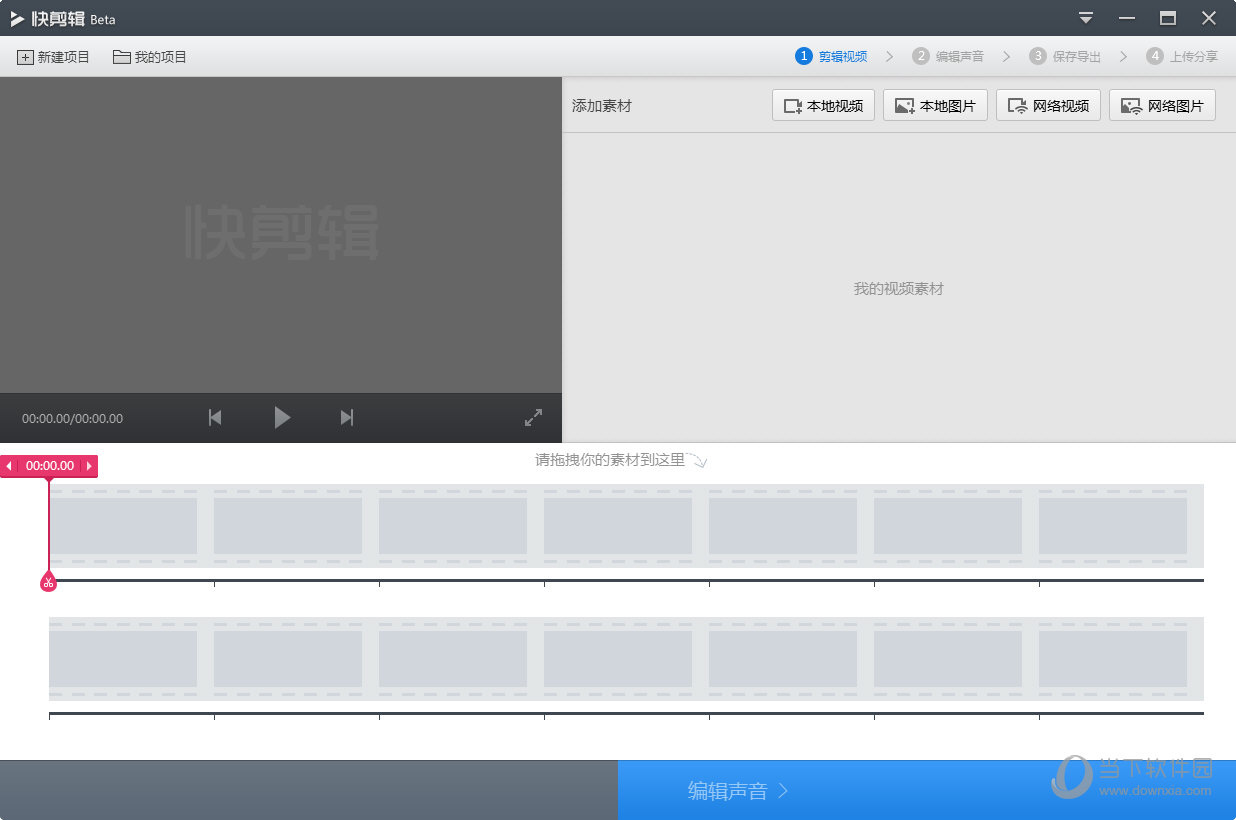
更换水印:
1、打开添加本地素材,然后点击右下角的编辑声音选项,如图;
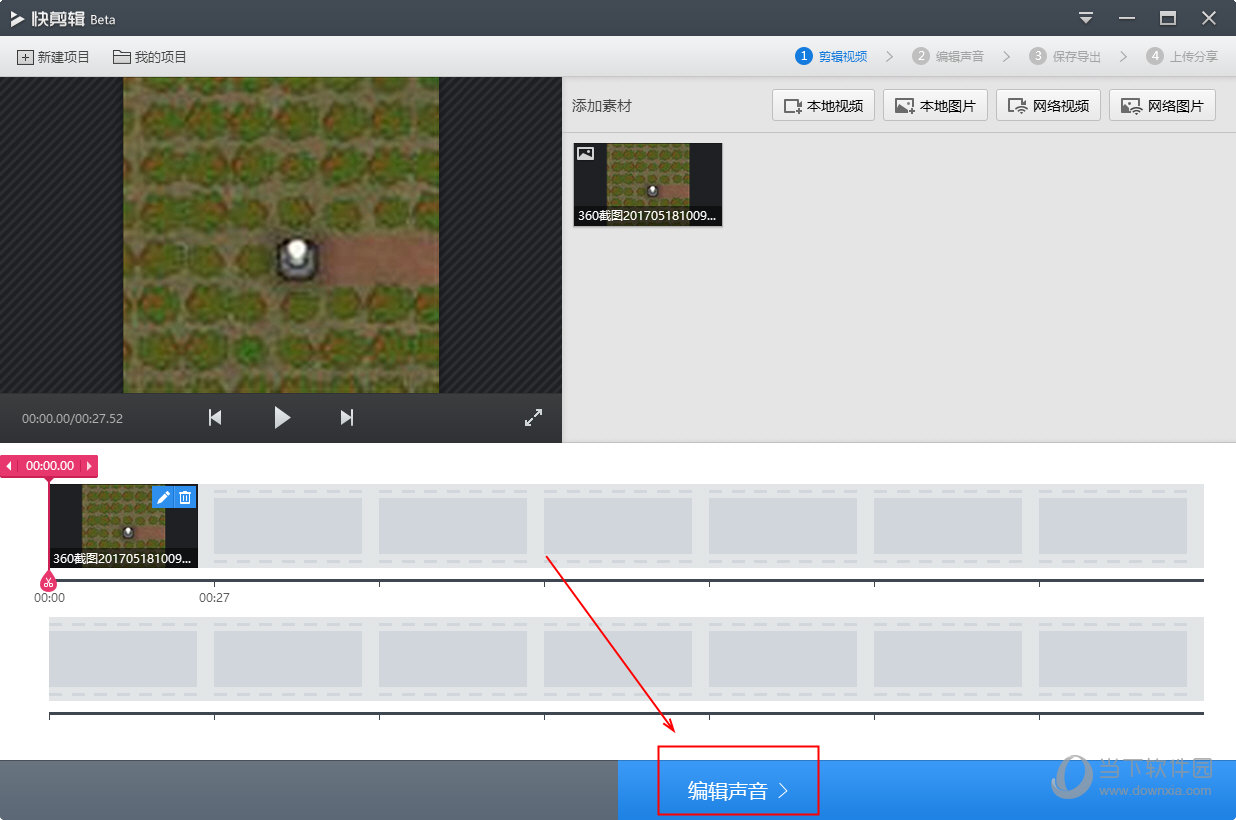
2、在编辑声音界面,点击右下角的保存导出;
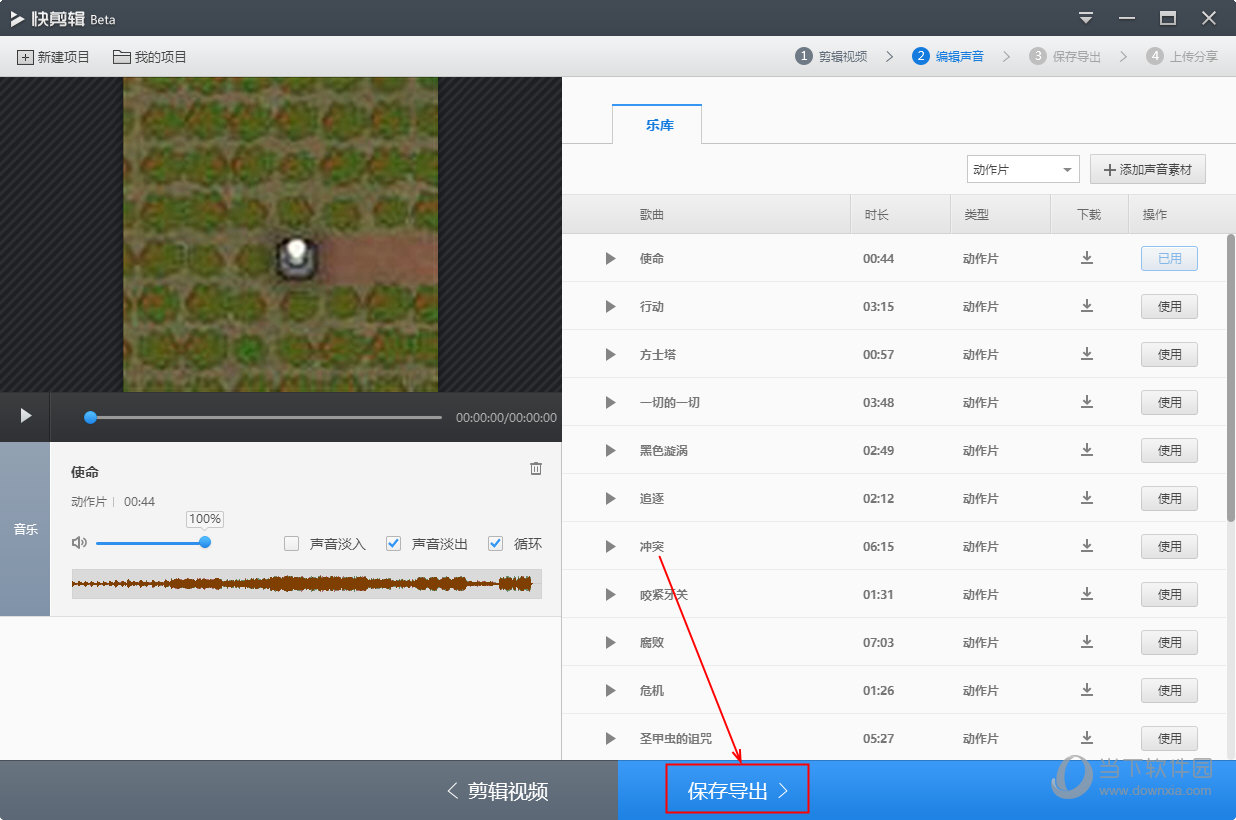
3、在保存导出界面,选择加水印功能选项;
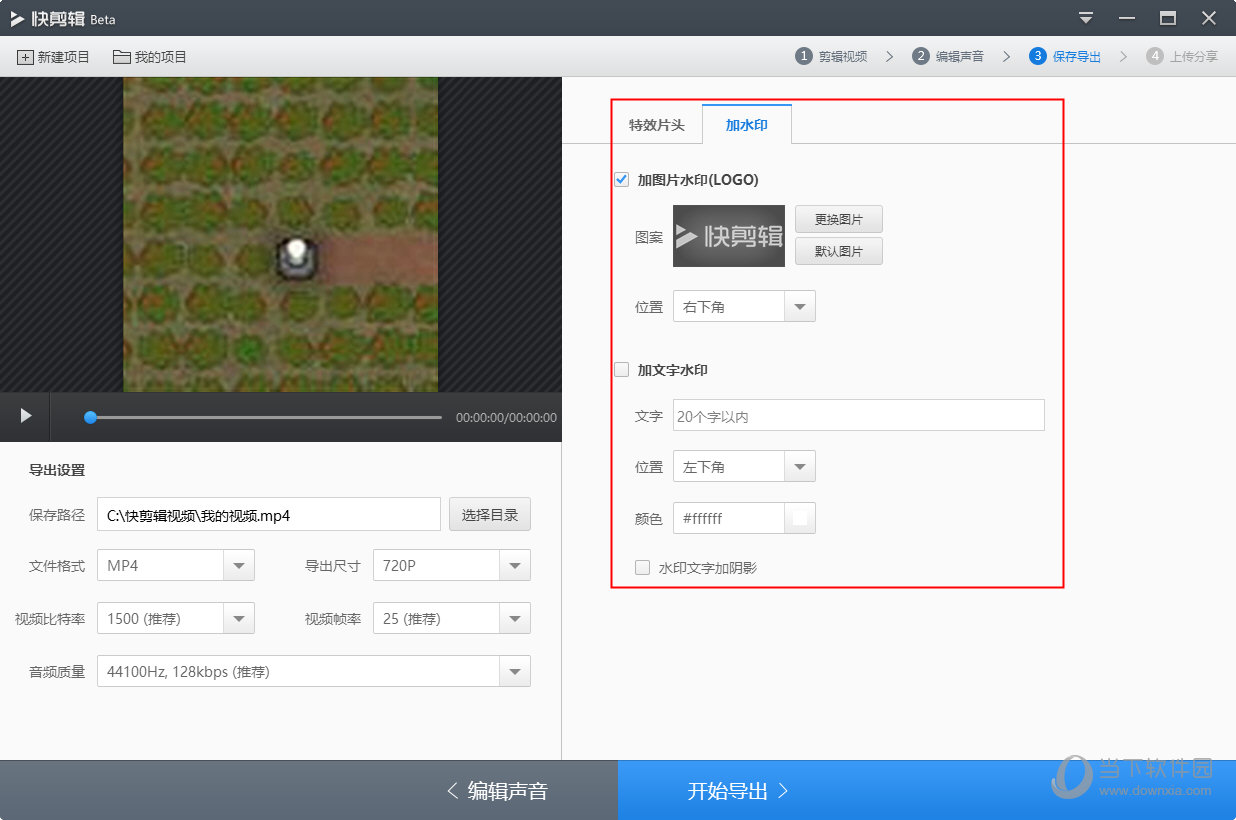
4、在加水印功能选项选择更换图片,然后选择自己想要更换的水印图片即可;
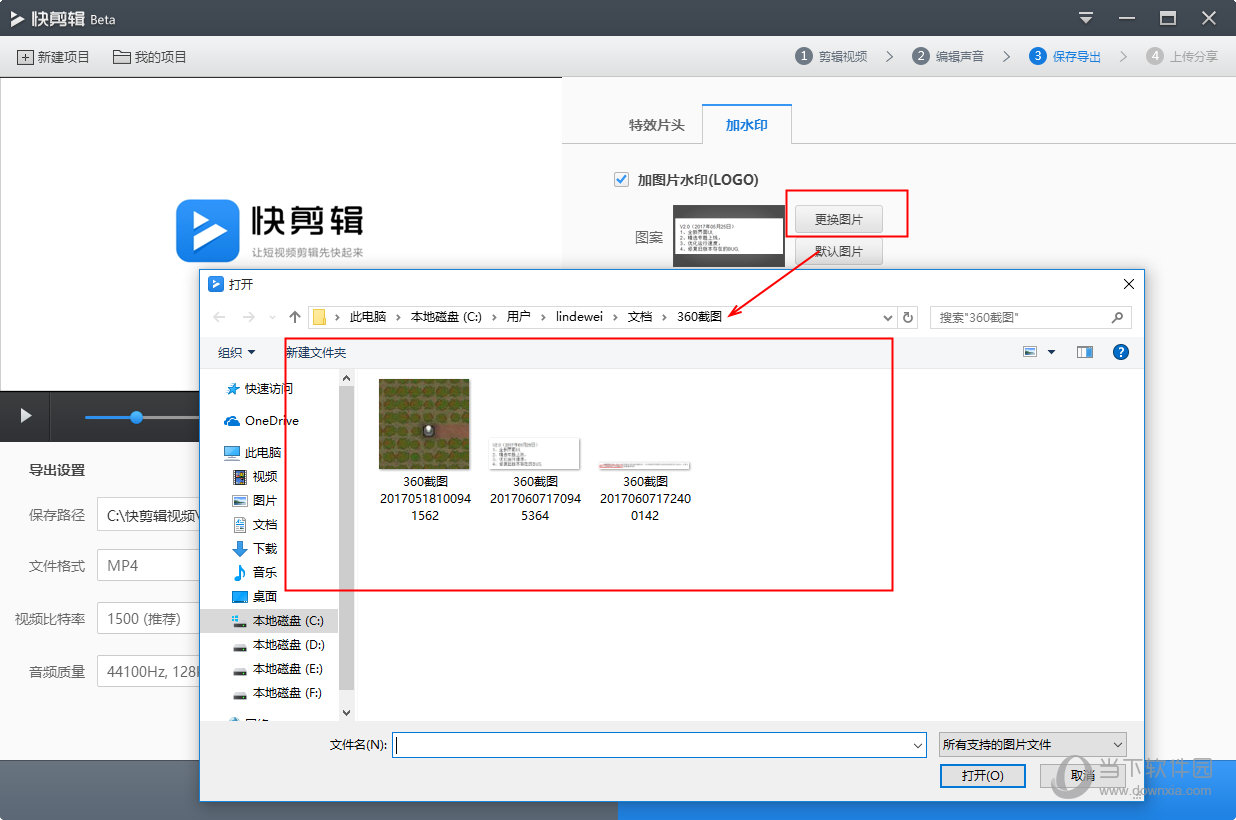
5、效果:
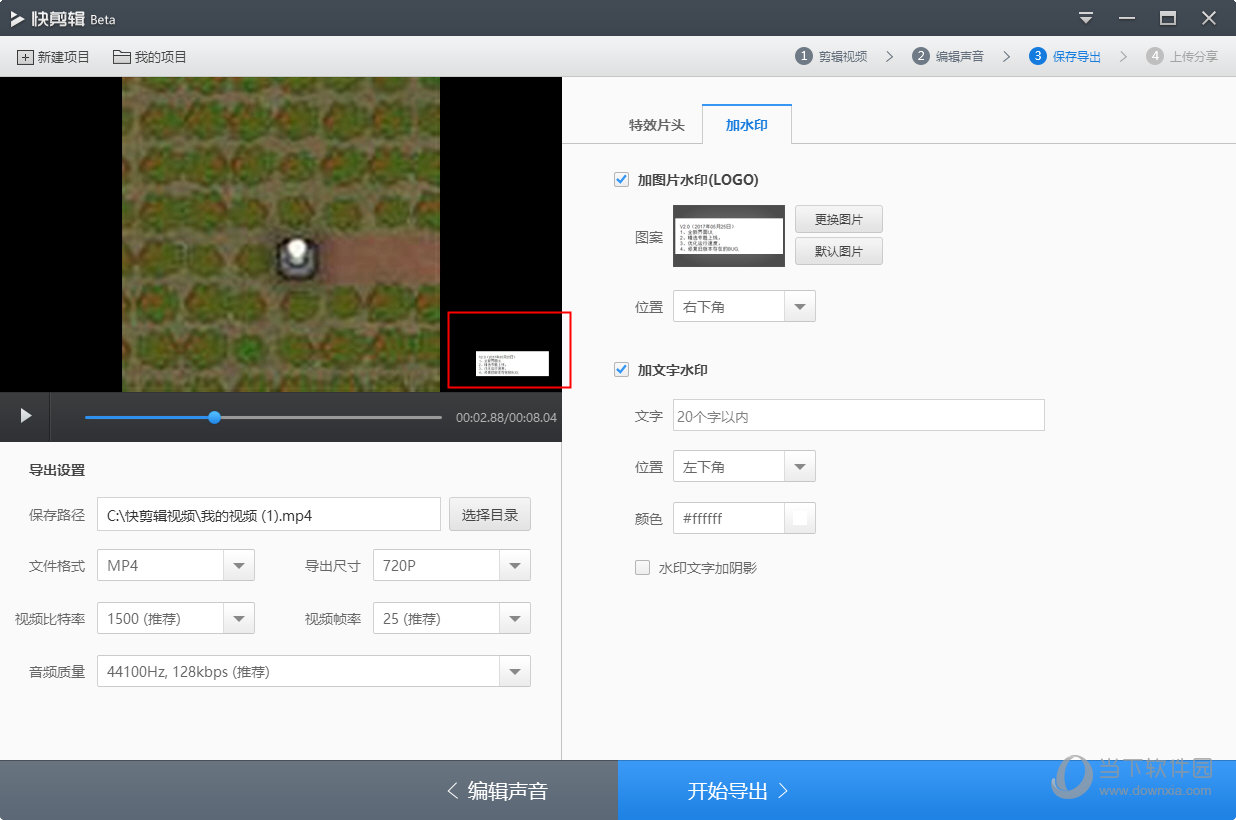
上文就是小编为您带来的怎么更换水印图片 更换水印图片教程了,你学会了吗?若还有疑问请多多关注游戏爱好者!
360快剪辑相关攻略推荐:
360快剪辑文件格式如何修改?文件格式修改流程图文介绍
360快剪辑怎么把视频片段删掉?删除视频片段流程一览
360快剪辑声音如何设置?声音设置流程图文分享
